|
GALAXIA

Pour traduire ce tutoriel j'ai utilisé CorelX12, mais il peut également être exécuté avec les autres versions. Suivant la version utilisée, vous pouvez obtenir des résultats différents. Depuis la version X4, la fonction Image>Miroir a été remplacée par Image>Renverser horizontalement, et Image>Renverser avec Image>Renverser verticalement . Dans les versions X5 et X6, les fonctions ont été améliorées par la mise à disposition du menu Objets. Avec la nouvelle version X7, nous avons encore Image>Miroir et Image>Renverser/Retourner, mais avec nouvelles différences. Voir les détails à ce sujet ici Certaines dénominations ont changées entre les versions de PSP. Les plus frequentes dénominations utilisées:  Vos versions ici Nécessaire pour réaliser ce tutoriel: Matériel ici Pour les tubes merci Gabry et smArt. (ici les liens vers les sites des créateurs de tubes) Modules Externes: consulter, si nécessaire, ma section des filtres ici Filters Unlimited 2.0 ici Alien Skin Eye Candy 5 Impact - Glass ici Carolaine and Sensibility - CS-DLines ici VM Instant Art - Tripolis ici DSB Flux - Linear Transmission ici Mura's Seamless - Emboss at Alpha ici Mura's Meister - Perspective Tiling ici AAA Frames - Foto Frame ici Filtres Mura's Seamless et VM Instant Art peuvent être utilisés seuls ou importés dans Filters Unlimited. voir comment le faire ici). Si un filtre est fourni avec cette icône,  en fonction des couleurs utilisées, vous pouvez changer le mode mélange et l'opacité des calques. Dans les plus récentes versions de PSP, vous ne trouvez pas le dégradé d'avant plan/arrière plan ou Corel_06_029. Vous pouvez utiliser le dégradé des versions antérieures. Ici le dossier Dégradés de CorelX. Placer le preset En cliquant sur le preset une ou deux fois (selon vos réglages) automatiquement il se placera directement dans le dossier Settings de Alien Skin Eye Candy. pourquoi un ou deux clic voir ici Placer les sélections dans le dossier Sélections. Ouvrir le masque dans PSP et le minimiser avec le reste du matériel. Placer en avant plan la couleur #a27475, et en arrière plan la couleur #091439. 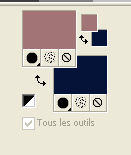 Préparer en avant plan un dégradé de premier plan/arrière plan, style Linéaire. 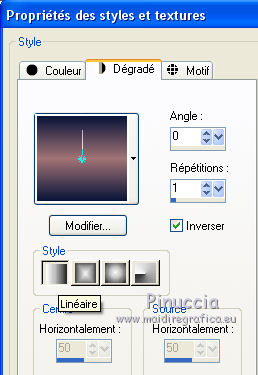 1. Ouvrir une nouvelle image transparente 1000 x 700 pixels. 2. Sélections>Sélectionner tout. Ouvrir graficogalaxia - Édition>Copier. Revenir sur votre travail et Édition>Coller dans la sélection. Sélections>Désélectionner tout. 3. Réglage>Flou>Flou radial. 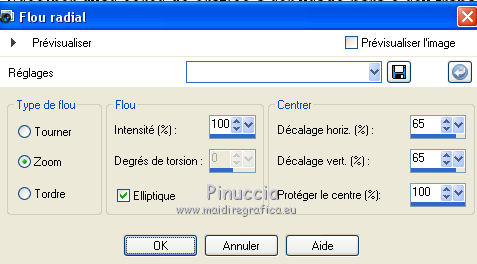 4. Calques>Dupliquer. Image>Miroir. Image>Renverser. Réduire l'opacité de ce calque à 50%. Calques>Fusionner>Fusionner le calque de dessous. 4. Calques>Nouveau calque raster. Remplir  le calque du dégradé. le calque du dégradé.5. Calques>Nouveau calque de masque>A partir d'une image. Ouvrir le menu deroulant sous la fenêtre d'origine et vous verrez la liste des images ouvertes. Sélectionner le masque galaxia_mj.  Calques>Fusionner>Fusionner le groupe. 6. Effets>Modules Externes Mura's Seamless - Emboss at Alpha, par défaut. 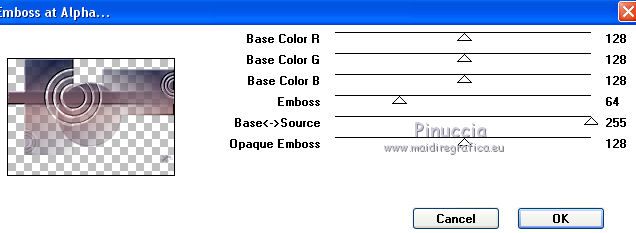 7. Effets>Modules Externes>Carolaine and Sensibility - CS-DLines, par défaut. 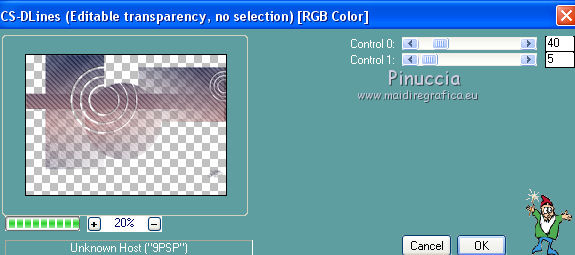 8. Vous positionner sur le calque Raster 1. Sélections>Charger/Enregistrer une sélection>Charger à partir du disque. Chercher et charger la sélection galaxia_mj. 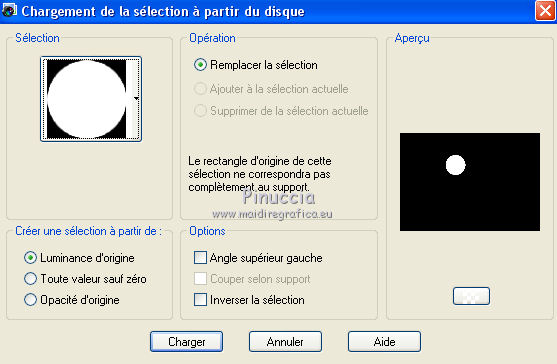 Sélections>Transformer la sélection en calque. Calques>Agencer>Placer en haut de la pile. 9. Effets>Modules Externes>Alien Skin Eye Candy 5 Impact - Glass. Sélectionner le preset glass_majo et ok.  Sélections>Désélectionner tout. 10. Vous positionner à nouveau sur le calque Raster 1. Sélections>Charger/Enregistrer une sélection>Charger à partir du disque. Chercher et charger la sélection galaxia_1_mj. 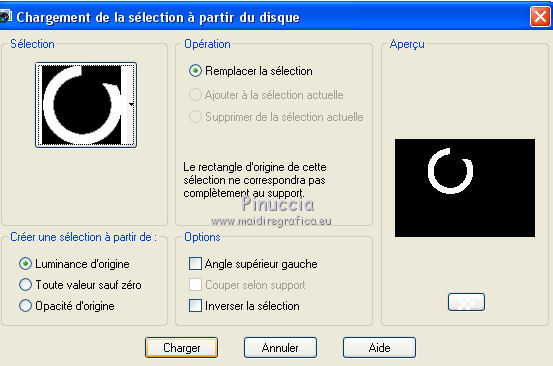 Sélections>Transformer la sélection en calque. Calques>Agencer>Placer en haut de la pile. 11. Effets>Modules Externes>Alien Skin Eye Candy 5 Impact - Glass - preset glass_majo.  Sélections>Désélectionner tout. 12. Vous positionner sur le calque du masque Groupe-Raster 2. 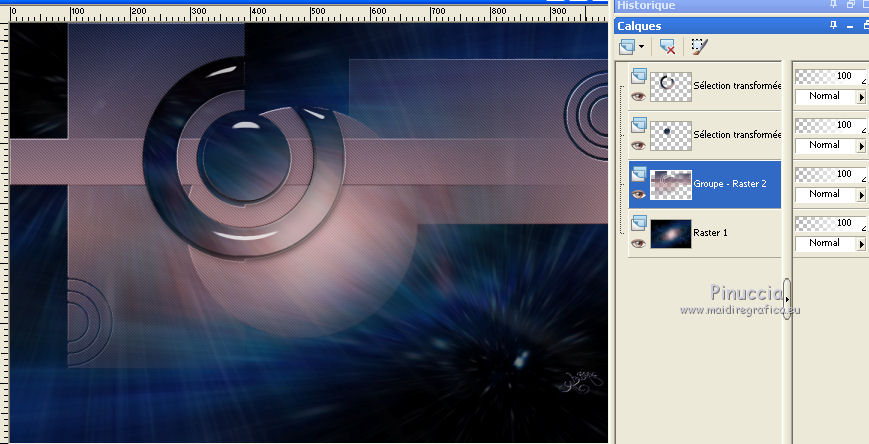 Sélections>Charger/Enregistrer une sélection>Charger à partir du disque. Chercher et charger la sélection galaxia_2_mj. 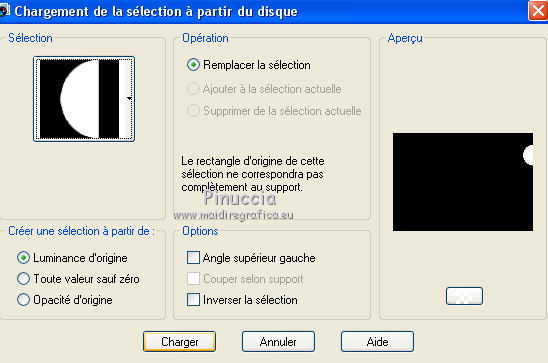 Sélections>Transformer la sélection en calque. Calques>Agencer>Placer en haut de la pile. 13. Effets>Modules Externes>Alien Skin Eye Candy 5 Impact - Glass - preset glass_majo.  Sélections>Désélectionner tout. 14. Calques>Dupliquer. Image>Miroir. Positionner  bien l'image. bien l'image. Calques>Fusionner>Fusionner le calque de dessous. 15. Vous positionner à nouveau sur le calque du masque Groupe-Raster 2. Sélections>Charger/Enregistrer une sélection>Charger à partir du disque. Chercher et charger la sélection galaxia_3_mj. 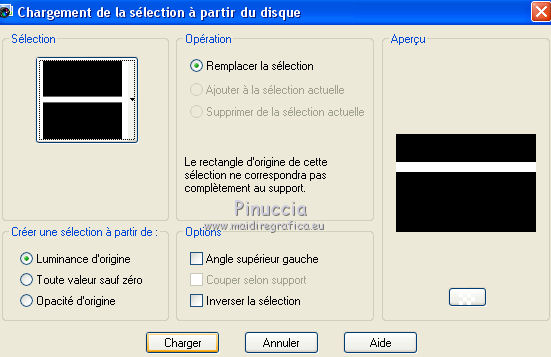 Sélections>Transformer la sélection en calque. 16. Effets>Modules Externes>Filters Unlimited 2.0 - VM Instant Art - Tripolis. 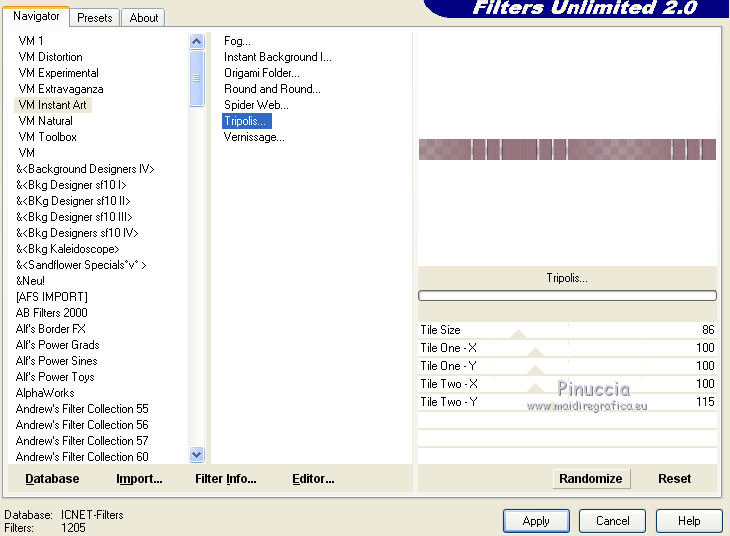 17. Effets>Effets de réflexion>miroir rotatif, par défaut.  Réduire l'opacité de ce calque à 60%. 18. Vous positionner à nouveau sur le calque du masque Groupe-Raster 2. Sélections>Charger/Enregistrer une sélection>Charger à partir du disque. Chercher et charger la sélection galaxia_4_mj. 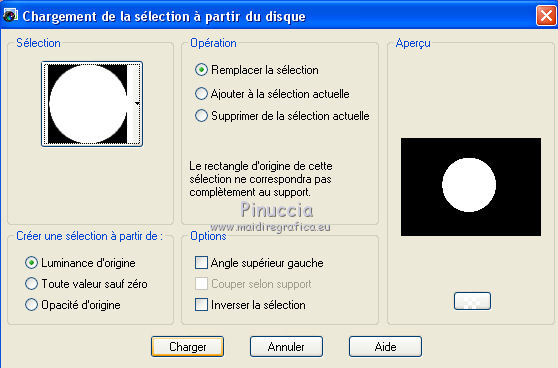 18. Ouvrir le misted - Édition>Copier. Revenir sur votre travail et Édition>Coller comme nouveau calque. Positionner  le tube sur la sélection à votre goût. le tube sur la sélection à votre goût.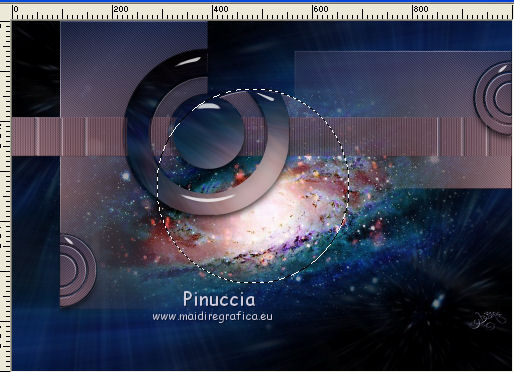 Sélection>Inverser. Presser CANC sur le clavier  19. Effets>Effets 3D>Ombre portée, couleur noire.  Sélections>Inverser. Répéter Effets>Effets 3D>Ombre portée, comme précédemment. Sélections>Désélectionner tout. 20. Vous positionner sur le calque Raster 1 Calques>Dupliquer. 21. Effets>Effets de textures>Textile couleur du tissage: couleur d'avant plan. 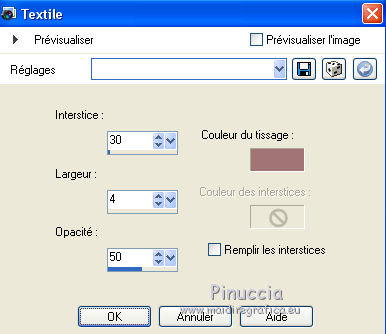 22. Effets>Modules Externes>Mura's Meister - Perspective Tiling. 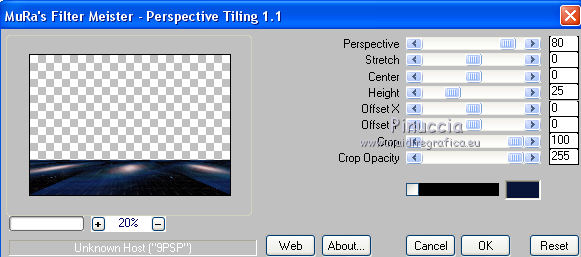 23. Sélections>Charger/Enregistrer une sélection>Charger à partir du disque. Chercher et charger la sélection galaxia_5_mj. 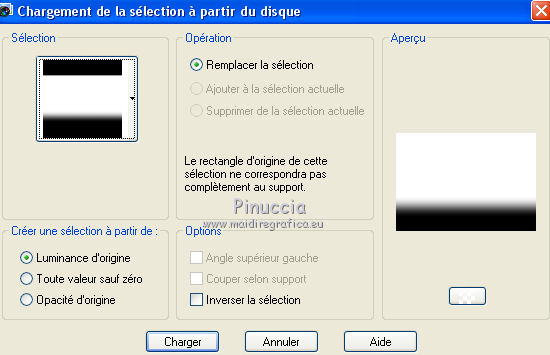 Presser +/-10 fois CANC sur le clavier. Sélections>Désélectionner tout. 24. Vous positionner sur le calque du masque Groupe-Raster 2. Sélections>Charger/Enregistrer une sélection>Charger à partir du disque. Chercher et charger la sélection galaxia_6_mj. 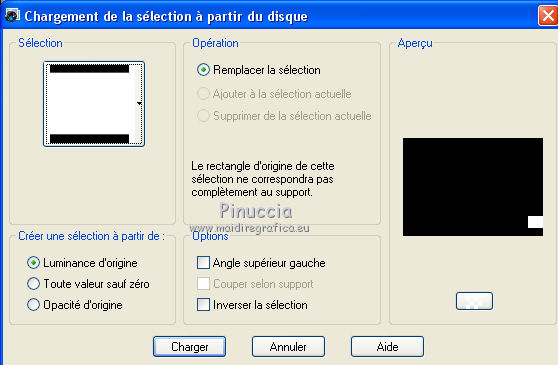 Presser CANC sur le clavier. Sélections>Désélectionner tout. 25. Vous devriez avoir ce-ci 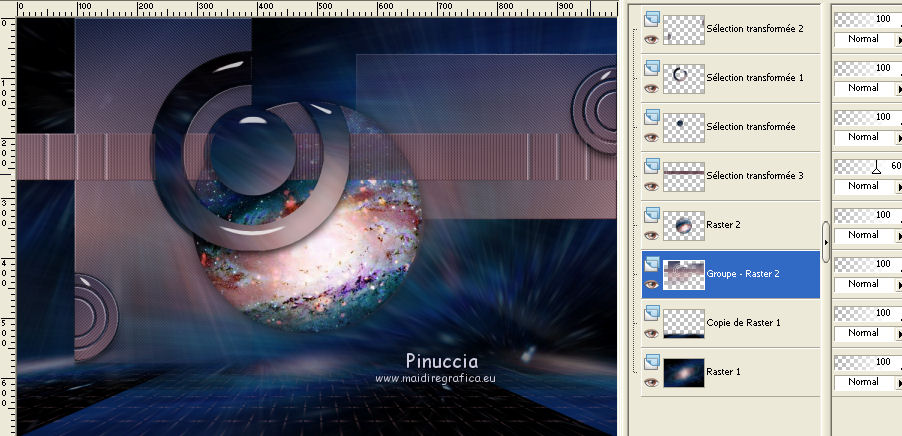 Calques>Fusionner>Calques visibles. 26. Ouvrir le tube de la femme - Édition>Copier. Revenir sur votre travail et Édition>Coller comme nouveau calque. Positionner  bien le tube. bien le tube. Effets>Effets 3D>Ombre portée, à choix. 27. Ouvrir le texte - Édition>Copier. Revenir sur votre travail et Édition>Coller comme nouveau calque. Positionner  le texte à votre goût le texte à votre goût28. Calques>Fusionner>Tous. 29. Image>Ajouter des bordures, 1 pixel, symétrique, couleur noire. Sélections>Sélectionner tout. Édition>Copier. 30. Image>Ajouter des bordures, 50 pixels, symétrique, couleur blanche. Sélections>Inverser. Édition>Coller dans la sélection. 31. Réglage>Flou>Flou gaussien - rayon 20.  32. Effets>Modules Externes>Carolaine and Sensibility - CS-DLines, par défaut. 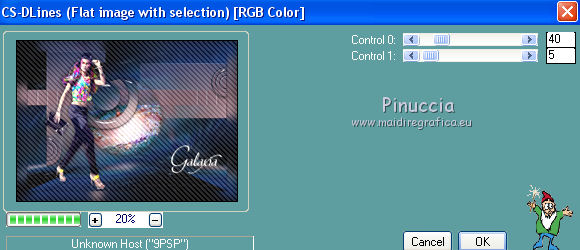 33. Sélections>Inverser. Effets>Effets 3D>Ombre portée, couleur noire.  Sélections>Désélectionner tout. 34. Effets>Modules Externes>AAA Frames - Foto Frame. 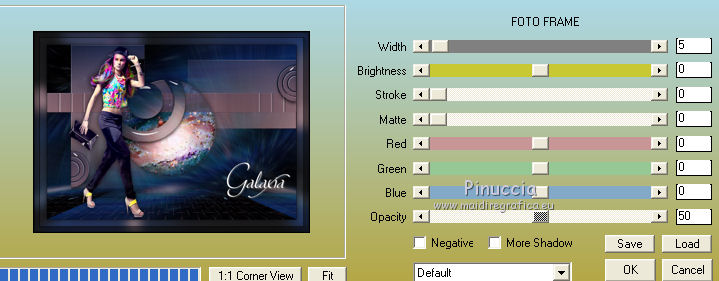 35. Signer votre traval sur un nouveau calque. Calques>Fusionner>Tous. 36. Image>Redimensionner, à 1000 pixels de largeur, redimensionner tous les calques coché. Enregistrer en jpg. Version avec tube de Gabry  Vos versions ici  Si vous avez des problèmes, ou des doutes, ou vous trouvez un link modifié, ou seulement pour me dire que ce tutoriel vous a plu, vous pouvez m'écrire. |




